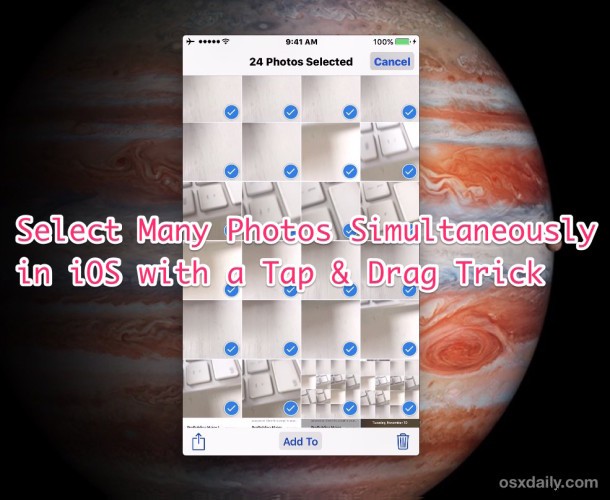
Nowoczesne wersje systemu iOS oferują wygodny gest przeciągania, który umożliwia użytkownikom iPhone'a i iPada szybkie wybieranie wielu zdjęć z aplikacji Zdjęcia bez konieczności ciągłego stukania w obrazy lub korzystania z metody wyboru według daty.
Za pomocą gestu przeciągania i zaznaczania w systemie iOS możesz wybrać tyle zdjęć, ile widać na ekranie, które następnie możesz udostępniać, dodawać do folderu, przenosić lub wykonywać inne czynności. Działa bardzo podobnie do klikania i przeciągania w celu zaznaczania grup plików lub obrazów za pomocą kursora na komputerach Mac i Windows, ale biorąc pod uwagę charakter ekranu dotykowego iPhone'a, iPada i iPoda touch, zamiast tego używa się stukania i przeciągania.
Jak wybrać wiele zdjęć na iPhonie i iPadzie za pomocą gestu „dotknij i przeciągnij”
Oto jak używać gestu przeciągnij i wybierz, aby szybko wybrać wiele zdjęć w iOS:
- Otwórz aplikację Zdjęcia w iOS i przejdź do dowolnego albumu lub Rolki z aparatu
- Dotknij przycisku „Wybierz”
- Teraz dotknij obrazu, aby rozpocząć, i nadal przytrzymaj podczas przeciągania w innym miejscu ekranu do innego obrazu, podnieś, aby zatrzymać wybieranie obrazów

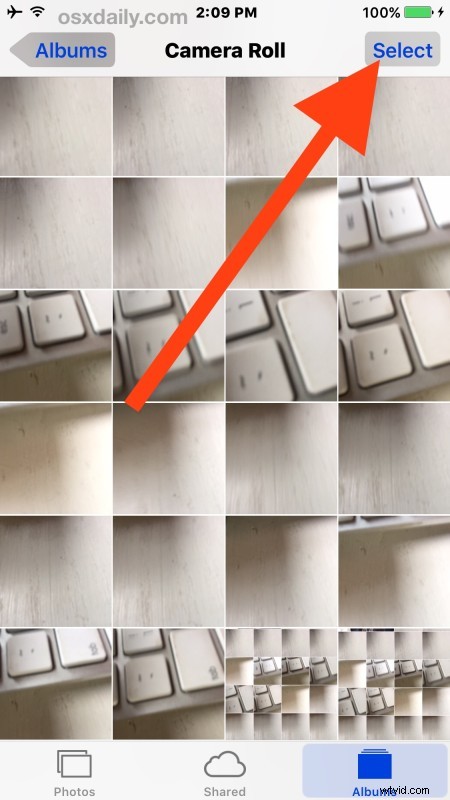
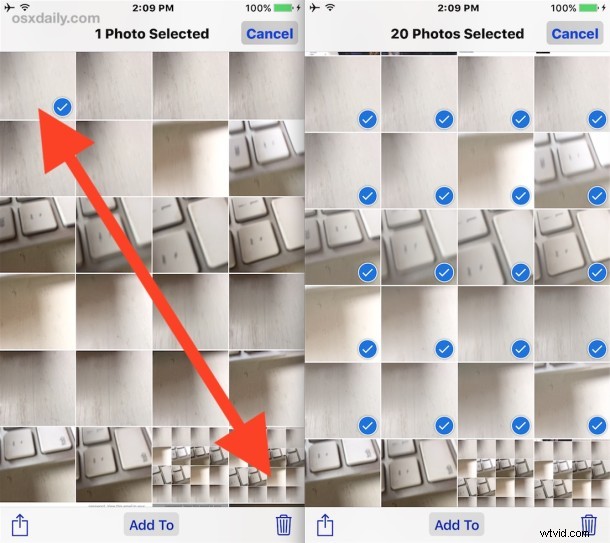
Możesz zarówno zaznaczać, jak i odznaczać obrazy za pomocą przeciągania i zaznaczania (przypuszczam, że przeciwnie to przeciąganie i odznaczanie), więc wypróbuj to, nawet jeśli nie planujesz wykonywać żadnych czynności, udostępniać ani przenosić danych obrazów. Poniższy animowany gif pokazuje wizualnie, jak działa ten gest „przeciągnij, aby zaznaczyć”:
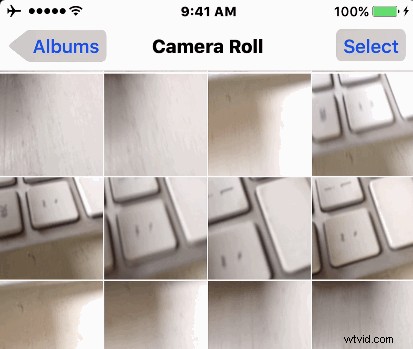
Po wybraniu wielu obrazów w aplikacji Zdjęcia możesz je udostępniać, przesyłać za pomocą AirDrop na komputer Mac lub inne urządzenie z systemem iOS, przenosić je do różnych folderów, zapisywać w aplikacji Pliki i iCloud i nie tylko.
Podobnie jak wiele innych wskazówek dotyczących gestów, jest to jedna z tych sztuczek, które powinieneś wypróbować samodzielnie i dowiedzieć się, jak to działa. Po zapoznaniu się z nim zobaczysz, jak szybki i wydajny jest.
Ta sztuczka z przeciąganiem i zaznaczaniem jest oczywiście ograniczona do tego, jakie obrazy są widoczne na ekranie, więc może być nieco bardziej przydatna w przypadku modeli iPhone'a i iPada z większym ekranem w porównaniu z mniejszymi ekranami. W związku z tym, jeśli próbujesz usunąć wiele obrazów z urządzeń, lepszym podejściem jest nadal użycie sztuczki wybierz wszystko według daty, aby zbiorczo usunąć zdjęcia w iOS niezależnie od urządzenia, ponieważ wybierając od daty, wybierzesz również obrazy, które nie są widoczne na ekranie w zakresie dat. Każde z tych podejść będzie znacznie szybsze niż stukanie wielu zdjęć jeden po drugim, aby je usunąć lub wykonać inną czynność.
Czy znasz jakieś inne wygodne gesty lub sztuczki umożliwiające jednoczesne wybieranie wielu zdjęć na iPhonie lub iPadzie? Daj nam znać w komentarzach!
